I 7 migliori lettori CD per auto: svela la migliore esperienza audio per auto
Lettori CD per auto una volta erano una fonte audio popolare prima dell'ascesa della musica digitale e dei servizi di streaming. Un lettore CD per auto è un dispositivo progettato per riprodurre CD o compact disc nel sistema audio di un'automobile. Consente a conducenti e passeggeri di ascoltare musica o altri contenuti audio da CD mentre sono in viaggio. Vuoi conoscere i primi sette lettori CD per auto?
Questo post elencherà i seguenti lettori CD dotati di varie funzionalità, che li rendono uno dei principali lettori CD per auto. Inoltre, introdurrà diversi metodi da fare se il tuo CD è bloccato in un lettore CD per auto. Senza ulteriori discussioni, procedi alla lettura delle parti seguenti.
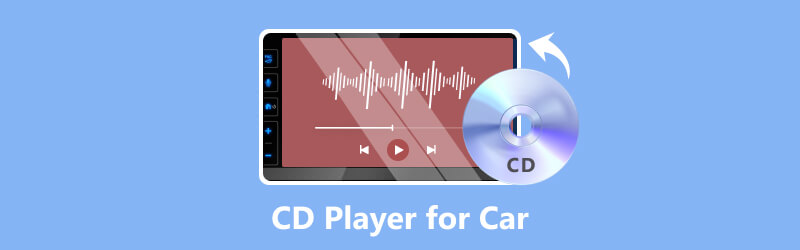
CONTENUTO DELLA PAGINA
Parte 1. I 7 migliori lettori CD per auto
In questa sezione imparerai a conoscere i diversi lettori CD per auto. Potrebbero funzionare tutti come lettori CD per auto, ma offrono funzionalità diverse. Sei curioso di conoscerli? Se è così, continua a leggere.
1. Pioneer DEH-S1100UB

Pioneer è un marchio rinomato nel settore dell'audio per auto. È un lettore CD a DIN singolo che offre una buona qualità del suono, USB e ingressi ausiliari ed è compatibile con diversi formati di file. Questo lettore CD per auto Pioneer ha una radio AM/FM integrata e integra lo smartphone.
2.Sony MEX-N5300BT

Il MEX-N5300BT di Sony è dotato di lettore CD, ingresso USB, Bluetooth e integrazione con lo smartphone tramite la tecnologia NFC e App Remote. Ha un'interfaccia adatta ai principianti e un'illuminazione a colori personalizzabile.
3. CDE-172BT alpino

Alpine è un altro nome di fiducia nell'audio per auto. Combina la riproduzione di CD con la connettività Bluetooth per lo streaming musicale e le chiamate in vivavoce. Oltre a ciò, è dotato di un LCD ad alto contrasto per una facile lettura e controllo.
4. Capo Audio 508UAB

Se stai cercando un'opzione conveniente, il Boss Audio 508UAB potrebbe essere adatto. Contiene un lettore CD, streaming audio Bluetooth, ingressi USB e ausiliari e un sintonizzatore AM/FM.
5. Kenwood KDC-BT772HD

Se desideri un ampio display per una facile navigazione e supporti le doppie connessioni telefoniche, Kenwood KDC-BT772HD è adatto a te. Oltre a ciò, fornisce al KDC-BT772HD un lettore CD, radio HD, compatibilità SiriusXM e uno dei migliori lettori CD Bluetooth per auto.
6. Clarion CZ302

Se preferisci un design semplice che lo renda facile da usare durante la guida, Clarion CZ302 fa per te. È dotato di un lettore CD, streaming audio Bluetooth, ingresso USB e un ingresso ausiliario.
7. JVC KD-R792BT

JVC KD-R792BT è economico, con riproduzione di CD, connettività Bluetooth, ingresso USB e ingresso ausiliario frontale. Inoltre, supporta le applicazioni iHeartRadip e Pandora.
Parte 2. CD bloccato nel lettore CD dell'auto? Come tirarlo fuori
Può essere frustrante se un CD è bloccato nel lettore CD della tua auto. Tuttavia, puoi provare a rimuoverlo in modo sicuro in alcuni modi. Ecco la guida passo passo:
Passo 1. Inizia spegnendo l'accensione e rimuovendo la chiave per garantire la sicurezza.
Passo 2. Premere il pulsante di espulsione per alcuni secondi per vedere se il CD uscirà. Se il CD sporge parzialmente, evitare di esercitare una forza eccessiva, in quanto ciò potrebbe danneggiare sia il lettore CD che il lettore.
Passaggio 3. Mentre l'accensione dell'auto è ancora spenta, tieni premuti contemporaneamente i pulsanti di accensione ed espulsione per circa dieci secondi. Potrebbe attivare un ripristino del lettore CD e forzare l'espulsione del CD.
Passaggio 4. Prendi un altro CD e inseriscilo delicatamente nello slot, spingendolo leggermente mentre cerchi di espellerlo. A volte, può aiutare a sbloccare il meccanismo e rilasciare il CD bloccato.
Passaggio 5. Se i metodi sopra menzionati non funzionano, considerare di scollegare la batteria dell'auto. Assicurati di avere un manuale dell'auto o di conoscere la procedura corretta per scollegare la batteria per evitare problemi con l'elettronica dell'auto.
Quando la batteria è scollegata, attendere qualche minuto e poi procedere a ricollegarla. Potrebbe ripristinare il lettore CD ed espellere il CD bloccato una volta riaccesa l'auto.
Parte 3. Come modificare e masterizzare un CD con la tua musica preferita
1. Vidmore Video Converter
Abbiamo le spalle se vuoi un metodo affidabile per modificare la tua musica preferita; consigliamo vivamente Vidmore Video Converter. Questo programma funziona come un convertitore con funzionalità integrate come film, creatore di collage e altri strumenti di editing audio e video. Può aiutarti a modificare l'audio modificandone il volume e il ritardo, rimuovendo parti non necessarie e applicando effetti di dissolvenza in entrata e in uscita. Inoltre, puoi convertire il tuo file musicale preferito in un altro se lo desideri. Oltre a ciò, puoi modificare il codificatore, la frequenza di campionamento, il canale e il bitrate dell'audio in base alle tue esigenze.
Sei pronto per imparare a modificare la tua musica preferita usando Vidmore Video Converter? Se sì, dai un'occhiata ai seguenti passaggi.
Passo 1. Se non l'hai già fatto, visita il sito Web ufficiale di Vidmore Video Converter, scaricalo e installalo sul tuo computer. Una volta installato, esegui il programma per modificare la tua musica preferita.
Passo 2. Colpire il (+) sul Converter scheda per importare la musica che si desidera modificare.
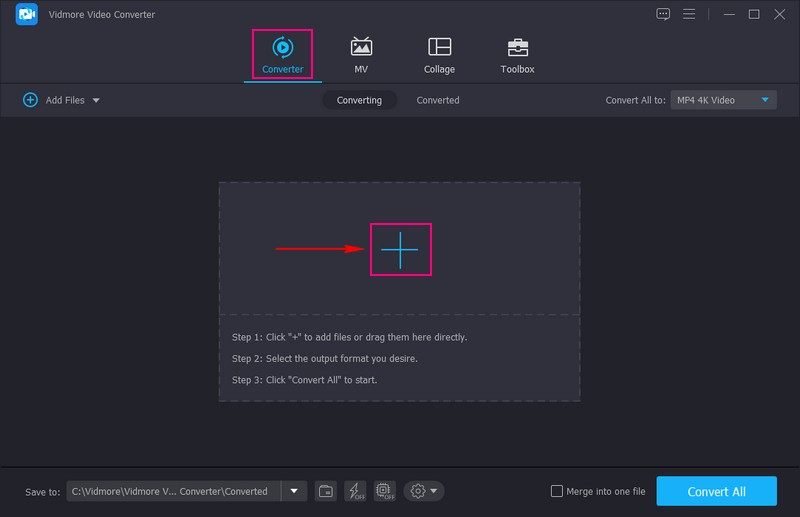
Passaggio 3. Una volta caricato il tuo audio preferito, fai clic su Bacchetta pulsante sotto il file audio importato. Qui puoi modificare il file Volume e Ritardo del tuo file audio in base alle tue preferenze. Quando sei soddisfatto, premi il ok pulsante.
Passaggio 4. Sei tornato di nuovo alla sezione del convertitore. Clicca il Forbici pulsante sotto il file audio importato. Qui puoi tagliare le parti non necessarie del tuo audio tagliando e applicando effetti di dissolvenza in entrata e in uscita. Al termine, fare clic su Salva pulsante, che ti riporterà all'interfaccia principale.
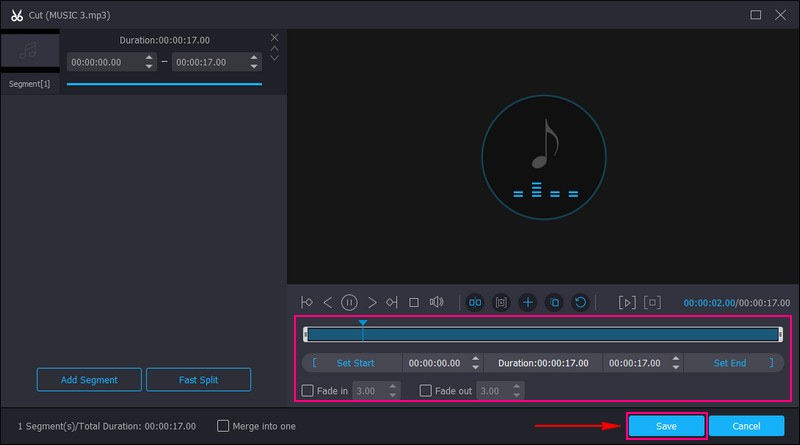
Passaggio 5. Se vuoi cambiare il formato del tuo audio, vai al Profilo menu nell'angolo destro del file importato. Vai al Audio menu e selezionare il formato e la qualità desiderati, se Alto, medio, o Di bassa qualità. Per ulteriori modifiche, premi il Ingranaggio pulsante per modificare l'audio Codificatore, Frequenza di campionamento, Canale, e Bitrate. Al termine, premere il Creare nuovo pulsante per salvare le modifiche.
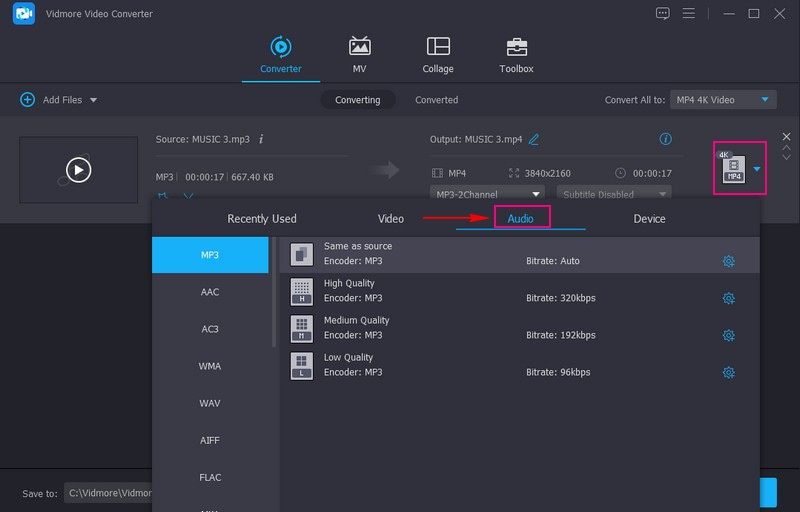
Passaggio 6. Una volta soddisfatto delle tue modifiche, premi il tasto Converti tutto pulsante e l'output audio verrà salvato nel file locale.
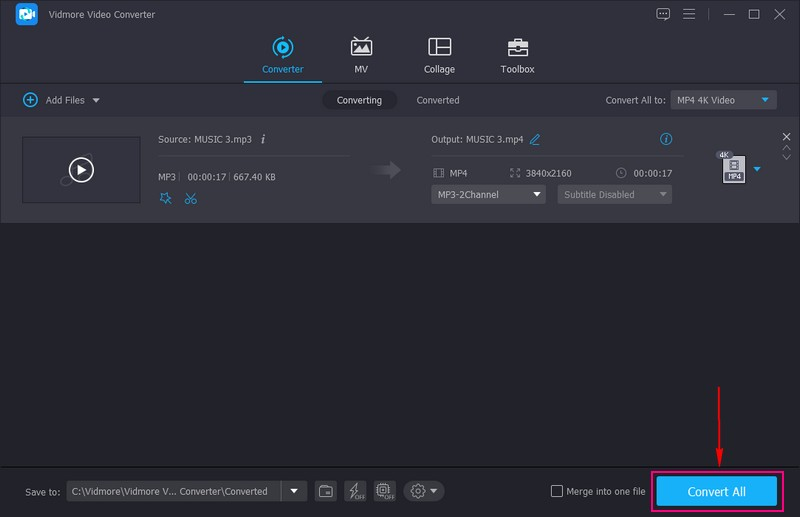
2. Lettore multimediale di Windows
Sapevi che Windows Media Player può aiutarti a masterizzare un CD con la tua musica preferita? Questo programma è un lettore multimediale e un'applicazione di libreria multimediale e può creare CD audio da file musicali memorizzati sul computer. La sua funzione di masterizzazione CD integrata consente di masterizzare CD audio che possono essere riprodotti su lettori CD standard o stereo per auto. Vuoi imparare a farlo? In caso affermativo, fare affidamento sui passaggi forniti.
Passo 1. Inserisci un CD scrivibile vuoto nell'unità CD/DVD del tuo computer. Assicurarsi che sia un CD-R registrabile (CD-Recordable) e non un CD-RW riscrivibile (CD-Rewritable).
Passo 2. Apri Windows Media Player, vai al file Biblioteca scheda e fare clic Crea playlist sul pannello di sinistra. Assegna un nome alla tua playlist e importa il file musicale che desideri masterizzare sul CD trascinandolo e rilasciandolo nella playlist.
Passaggio 3. Colpire il Bruciare scheda, assicurarsi che il CD vuoto venga rilevato e selezionare il dispositivo di masterizzazione. Clicca il Bruciare opzioni menu a discesa per modificare le impostazioni di masterizzazione, se necessario. Puoi selezionare la velocità di masterizzazione preferita, la qualità audio e altre opzioni.
Passaggio 4. Quando hai impostato le tue preferenze, premi il tasto Avvia masterizzazione pulsante per avviare la procedura di masterizzazione.
Passaggio 5. Vedrai i progressi sullo schermo. Una volta completato il processo di masterizzazione, Windows Media Player espellerà automaticamente il CD. In caso contrario, è possibile espellere manualmente il CD dall'unità. Puoi riprodurlo in qualsiasi lettore CD standard o stereo per auto che supporti i CD audio.
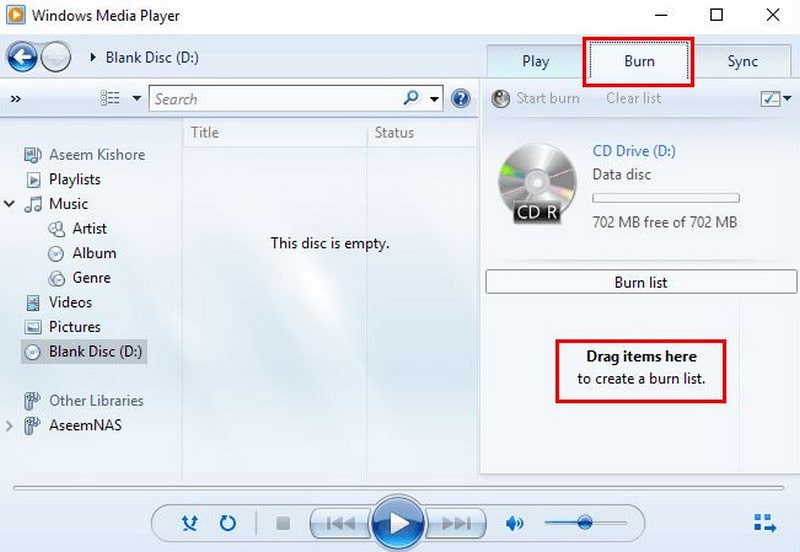
Dopo aver seguito e fatto i passaggi precedenti, puoi riprodurre la tua musica preferita su un lettore CD portatile per la tua auto o qualsiasi altro tipo di lettore per auto che hai sulla tua auto.
Parte 4. Domande frequenti sul lettore CD per auto
Un lettore CD per auto può riprodurre un DVD?
Sfortunatamente, un lettore CD per auto standard non può riprodurre DVD perché i lettori CD per auto sono progettati per riprodurre CD audio. Un lettore CD per auto a volte può riprodurre CD MP3, WMA con file audio compressi.
Come resettare un lettore CD per auto?
Per cominciare, devi spegnere l'auto e individuare il pulsante Ripristina. Una volta trovato, premi il pulsante Reset, rimuovi la fonte di alimentazione e attendi qualche minuto. Al termine, ricollegare la fonte di alimentazione e accendere l'auto.
Come pulire un lettore CD per auto?
La pulizia di un lettore CD per auto può aiutare a migliorare le prestazioni e prevenire problemi come il malfunzionamento. Per fare ciò, devi prima spegnere l'auto ed espellere tutti i CD. Quindi, procedere alla pulizia dell'esterno, dell'obiettivo e dello slot per CD.
È possibile installare un lettore CD in una nuova auto?
Sì, un lettore CD può essere installato su un'auto nuova, ma dipende dal modello specifico dell'auto.
Come riprodurre un CD in un'auto senza un lettore CD?
È possibile utilizzare un lettore CD portatile o un adattatore per cassette per riprodurre il CD in un'auto senza lettore CD. Inoltre, puoi convertire i CD in formato digitale per riprodurli in un'auto se non hai un lettore CD.
Conclusione
Ecco qua! Hai imparato i 7 migliori lettori CD per auto su cui puoi fare affidamento. Oltre a ciò, questo post ti ha insegnato come modificare la tua musica preferita utilizzando il miglior editor audio, Vidmore Video Converter. Inoltre, hai imparato a masterizzare la tua musica preferita per riprodurla nel lettore della tua auto. Dopo aver provato i seguenti metodi, facci sapere le tue opinioni nella sezione dei commenti!


